มีหลายวิธีที่คุณสามารถเชิญผู้ป่วย/ลูกค้าให้เริ่มแฮงเอาท์วิดีโอและมาถึงบริเวณรอคลินิกของคุณในเวลาที่นัดหมายได้ คุณสามารถคัดลอก URL พื้นที่รอจากแดชบอร์ดของคุณ และวางลงใน ใบปลิวข้อมูลผู้ป่วย หรือลงในเนื้อหาของอีเมลนัดหมาย คุณยังสามารถส่งอีเมลหรือคำเชิญทาง SMS ได้โดยตรงจากแดชบอร์ดพื้นที่รอของคุณ ปฏิบัติตามกระบวนการจองการนัดหมายตามปกติของคุณ แล้วส่งคำเชิญพร้อมคำแนะนำเกี่ยวกับเวลาที่พวกเขาควรเริ่มแฮงเอาท์วิดีโอ เพื่อให้ผู้ให้บริการสามารถเข้าร่วมได้ในเวลาที่นัดหมาย
ส่งอีเมลหรือคำเชิญทาง SMS โดยตรงจาก แดชบอร์ดพื้นที่รอ ของคุณ
คุณสามารถส่งคำเชิญนัดหมายได้โดยตรงจากแดชบอร์ดของคลินิก โปรดทราบว่าข้อความในคำเชิญเหล่านี้สามารถแก้ไขได้ แต่จะกลับไปเป็นข้อความเริ่มต้นที่แสดงในคำแนะนำด้านล่างทุกครั้งที่คุณเลือกปุ่มส่งอีเมลหรือ SMS เราได้สร้างเทมเพลตอีเมลและ SMS เพื่อช่วยให้กระบวนการส่งข้อมูลการนัดหมายมีประสิทธิภาพมากขึ้น เพียงคลิกที่เทมเพลตที่ต้องการด้านล่าง คัดลอกข้อความของเทมเพลต (ไปยังคลิปบอร์ดของคุณ) แล้ววางลงในกล่องข้อความเชิญป๊อปอัป คุณสามารถเพิ่มชื่อแพทย์และผู้ป่วย และวันที่และเวลานัดหมาย (ส่วนที่เน้นด้วยสีเหลือง) คุณทำการเปลี่ยนแปลงข้อความนี้ได้ทุกเมื่อเพื่อให้เหมาะกับความต้องการของคุณและบันทึกในเอกสาร Word หรือข้อความเพื่อให้เข้าถึงได้ง่าย:
เทมเพลตการนัดหมายทางอีเมล
สวัสดี <ชื่อผู้ป่วย> ,
ยืนยันรายละเอียดการนัดหมาย telehealth ทางวิดีโอของคุณกับ <ชื่อหมอ> ดังนี้:
วันที่ได้รับการแต่งตั้ง: <xx/yy/zzzz>
เวลานัดหมาย: <xx:yy AM/PM>
พื้นที่รอคลินิกเสมือน: https://videocall.direct/<clinicname>
วิธีเตรียมตัวสำหรับการนัดหมายของคุณ:
- ก่อนการนัดหมาย โปรดทำการทดสอบก่อนการโทรเพื่อตรวจสอบคอมพิวเตอร์หรืออุปกรณ์ของคุณ และการเชื่อมต่ออินเทอร์เน็ตของคุณพร้อมที่จะโทรผ่านวิดีโอ กรุณาคลิกที่ลิงค์นี้เพื่อเริ่มการทดสอบ: https://videocall.direct/precall
- คุณสามารถใช้คอมพิวเตอร์หรือโทรศัพท์มือถือกับอินเทอร์เน็ตเบราว์เซอร์รุ่นใหม่ๆ เช่น Chrome, Microsoft Edge, Safari และ Firefox
- โปรดเข้าสู่ Clinic Virtual Waiting Area 5 นาทีก่อนเวลานัดหมายของคุณ โดยคลิกที่ปุ่ม 'เริ่มการโทร' ด้านล่าง
- หากคุณมีปัญหาใด ๆ โปรดส่งอีเมลถึงเราหรือโทรไปที่ <หมายเลขโทรศัพท์>
เทมเพลตการนัดหมายทาง SMS
สวัสดี <ชื่อผู้ป่วย> ,
ยืนยันรายละเอียดการนัดหมาย telehealth วิดีโอของคุณด้วย <ชื่อแพทย์> :
วันที่ได้รับการแต่งตั้ง: <xx/yy/zzzz>
เวลานัดหมาย: <xx:yy AM/PM>
วิธีเตรียมตัวสำหรับการนัดหมายของคุณ:
- ตามลิงค์นี้ก่อนนัดหมายเพื่อตรวจสอบว่าอุปกรณ์ของคุณสามารถโทรวิดีโอได้: https://videocall.direct/precall
- ใช้คอมพิวเตอร์หรือสมาร์ทโฟนกับอินเทอร์เน็ตเบราว์เซอร์สมัยใหม่
- แตะที่ลิงค์ด้านล่าง 5 นาทีก่อนการนัดหมายของคุณเพื่อเข้าสู่พื้นที่รอคลินิก
- หากคุณมีปัญหาใด ๆ โปรดติดต่อเราที่ <หมายเลขโทรศัพท์>
ในการส่งอีเมลหรือส่ง SMS คำเชิญนัดหมายให้ผู้ป่วยของคุณ:
| ไปที่หน้าแดชบอร์ดพื้นที่รอของคุณและในคอลัมน์ RHS ให้ค้นหาภายใต้การตั้งค่า พื้นที่รอ > แชร์ลิงก์ไปยังพื้นที่รอของคุณ | 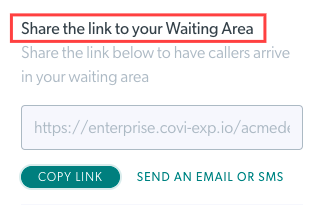 |
| คลิกที่ปุ่ม คัดลอกลิงก์ เพื่อคัดลอกและวาง URL ของพื้นที่รอลงในใบปลิวหรืออีเมลของผู้ป่วย แล้วส่งไปยังผู้ป่วย/ลูกค้าของคุณ |
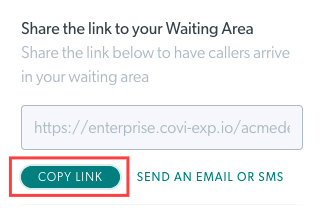 |
| คลิกที่ ส่งอีเมลหรือ SMS เพื่อส่งคำเชิญไปยังผู้ป่วย/ลูกค้าของคุณโดยตรงจากแพลตฟอร์มแฮงเอาท์วิดีโอ | 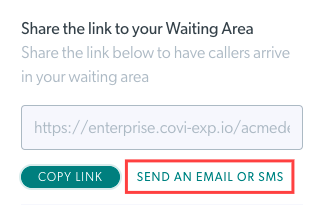 |
| ในกล่องโต้ตอบ เชิญผู้โทรเข้าสู่พื้นที่รอ ให้เลือก ส่งอีเมล หรือ ส่ง SMS |  |
| หากต้องการส่ง คำเชิญ ทางอีเมล ให้พิมพ์ที่อยู่อีเมลของบุคคลนั้นแล้วตรวจสอบหัวข้อเริ่มต้นและข้อความเชิญ ฟิลด์ทั้งสองนี้สามารถแก้ไขได้ ลิงก์พื้นที่รอจะถูกเพิ่มที่ด้านล่างของข้อความอีเมลของคุณ โปรดทราบ: ข้อความเชิญเป็นข้อความเริ่มต้นและสามารถแก้ไขได้ก่อนที่คุณจะส่งคำเชิญ โปรดค้นหาเทมเพลตที่แนะนำสำหรับคำเชิญนัดหมาย ทางอีเมล ซึ่งคุณสามารถใช้และแก้ไขได้ตามต้องการ จากนั้นคุณสามารถเพิ่มข้อความนี้ด้วยตนเองในส่วนข้อความเชิญ คุณสามารถทำเครื่องหมายที่ช่อง ' เก็บข้อมูลในการส่ง' เพื่อให้ข้อความที่คุณเพิ่มในข้อความพร้อมใช้งานหลังจากที่คุณกดส่ง ซึ่งหมายความว่าคุณสามารถเชิญผู้ป่วยรายอื่นผ่านทาง SMS หรืออีเมลและส่งข้อความเดียวกันถึงพวกเขาได้ เมื่อคุณปิดกล่องโต้ตอบคำเชิญ ข้อความจะเปลี่ยนกลับเป็นข้อความเริ่มต้น เมื่อคุณพร้อมแล้ว ให้คลิก ส่ง |
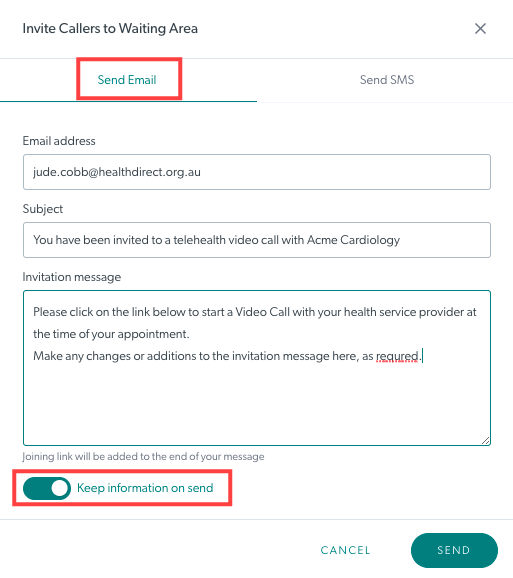 |
| บุคคลนั้นจะได้รับอีเมลที่มีหัวเรื่องและข้อความที่คุณระบุ และลิงก์สำหรับคลิกเพื่อ เริ่มการโทร เมื่อถึงเวลานัดหมาย (คุณอาจต้องการแจ้งให้พวกเขาทราบก่อนนัดหมาย 5 หรือ 10 นาที) ผู้ให้บริการจะพบพวกเขาในพื้นที่รอตามเวลาที่กำหนดและสามารถ เข้าร่วมการโทร เพื่อเริ่มต้นการให้คำปรึกษาได้ | 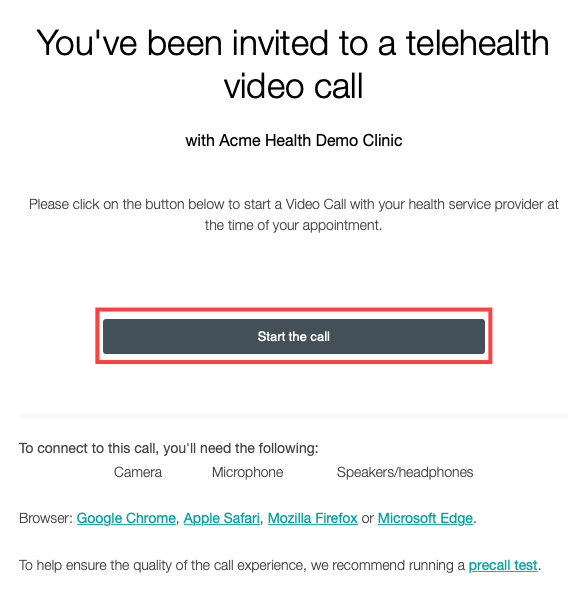 |
| หากต้องการส่ง คำเชิญทาง SMS ให้ พิมพ์หมายเลขโทรศัพท์มือถือของบุคคลนั้น - คุณสามารถใช้ +61 แทน 0 ที่จุดเริ่มต้นของหมายเลข ข้อความเริ่มต้นมีข้อมูลที่ผู้โทรจะต้องเริ่มต้นการโทร แต่ข้อความนี้สามารถแก้ไขได้ด้วย โปรดทราบ: ข้อความเชิญเป็นข้อความเริ่มต้นและสามารถแก้ไขได้ก่อนที่คุณจะส่งคำเชิญ โปรดค้นหาเทมเพลตที่แนะนำสำหรับคำเชิญการนัดหมาย ทาง SMS ซึ่งคุณสามารถใช้และแก้ไขได้ตามต้องการ จากนั้นคุณสามารถเพิ่มข้อความนี้ด้วยตนเองจากเทมเพลตของคุณสำหรับการเชิญนัดหมายแต่ละครั้ง คุณสามารถทำเครื่องหมายที่ช่อง ' เก็บข้อมูลในการส่ง' เพื่อให้ข้อความที่คุณเพิ่มในข้อความพร้อมใช้งานหลังจากที่คุณกดส่ง ซึ่งหมายความว่าคุณสามารถเชิญผู้ป่วยรายอื่นผ่านทาง SMS หรืออีเมลและส่งข้อความเดียวกันถึงพวกเขาได้ เมื่อคุณปิดกล่องโต้ตอบคำเชิญ ข้อความจะเปลี่ยนกลับเป็นข้อความเริ่มต้น เมื่อคุณพร้อมแล้ว ให้คลิก ส่ง |
 |
| บุคคลนั้นจะได้รับ SMS พร้อมลิงก์ให้แตะเพื่อเริ่มการโทร ผู้ให้บริการจะพบพวกเขาในพื้นที่รอตามเวลาที่กำหนดและสามารถ เข้าร่วมการโทร เพื่อเริ่มต้นการให้คำปรึกษาได้ | 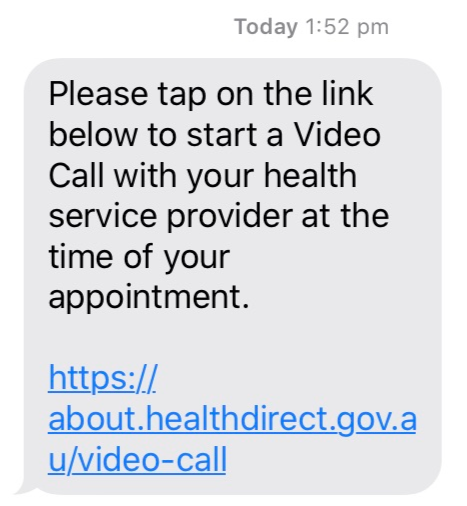 |